VR tehnoloogia on viimastel aastatel teinud tohutu edusamme ja kasutatakse üha enam filmitegemises. Kui töötad Premiere Pro CC 2017, siis märkad, et selles versioonis on olulisi uuendusi seoses VR-toetusega. See juhend juhatab sind läbi uute funktsioonide ja näitab, kuidas neid tõhusalt oma videoprojektis kasutada.
Peamised tähelepanekud
- Premiere Pro CC 2017 pakub täiustatud VR-interpretatsiooni.
- VR-seadete kohandamise võimalus on olemas.
- VR-meedia eksportimise valikud on nüüd lihtsamini ligipääsetavad.
Samm-sammuline juhend
Uute funktsioonide tõhusaks kasutamiseks Premiere Pro CC 2017 järgige neid samme:
Esimese asjana pead veenduma, et oled oma VR-meedia õigesti importinud. Kui laadid oma VR-meedia projekti, uuendatakse seda automaatselt metandmete põhjal ja tuvastatakse õigesti. See on eriti oluline, et tagada video seadete korrektne seadistamine. Siiski võib juhtuda, et soovid muuta, kuidas Premiere materjali tõlgendab.
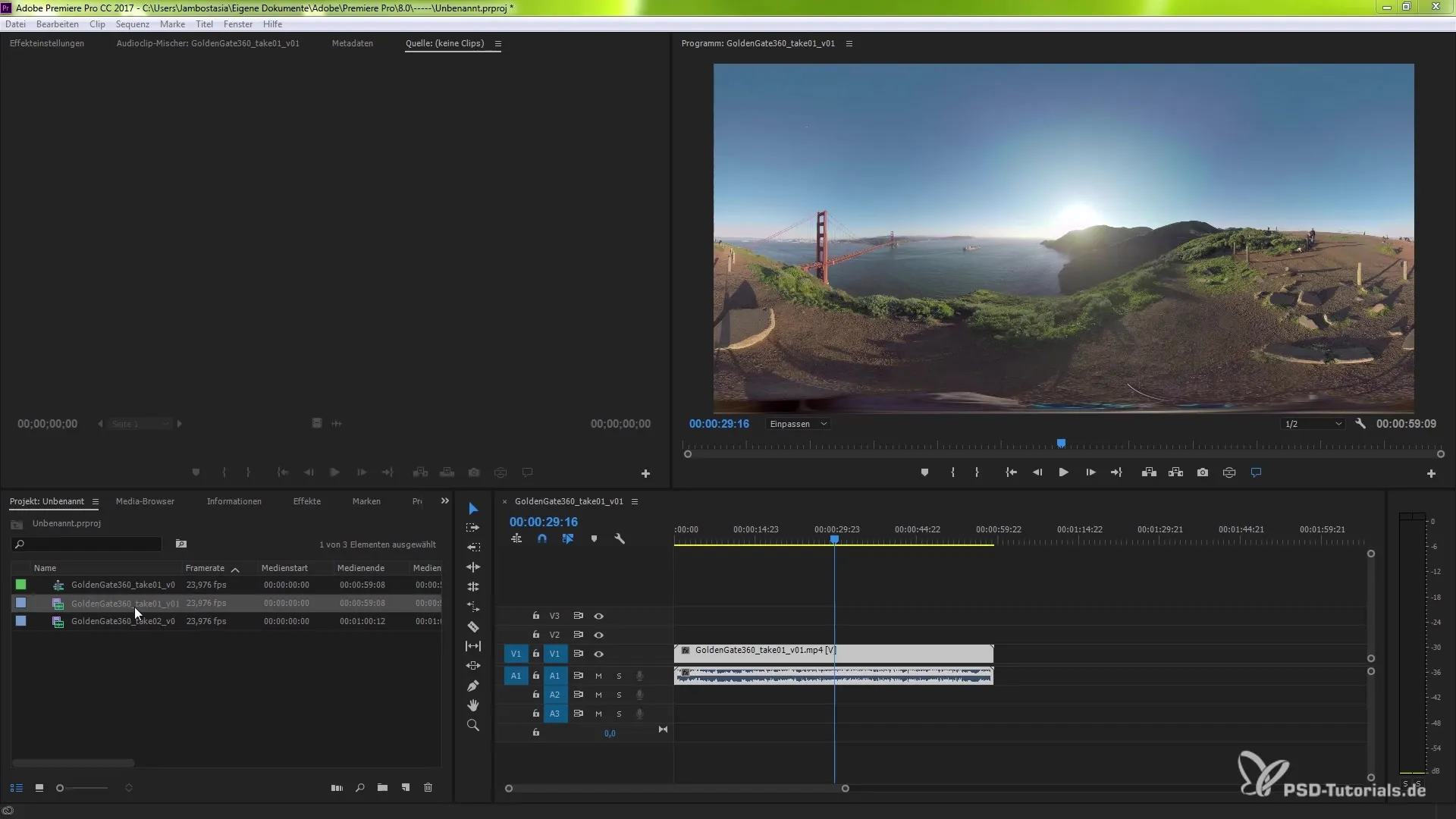
Klikka nuppu „VR Video Display“, et aktiveerida VR-funktsioonid. See funktsioon võimaldab sul oma VR-materjali interaktiivselt uurida. Alternatiivselt võid ka hiire parema nupuga klõpsata videol ja aktiivsuse VR Video Display. Kui see valik on aktiveeritud, saad oma VR-meedias ringi vaadata ja materjali erinevaid aspekte analüüsida.
Veel üks oluline omadus on klipi omaduste kohandamise võimalus. Klikka klipil, et kohandada selle järjestust. Seejärel mine menüüsse „Materjali tõlgendamine“. Siit leiad VR-omaduste valikud. Nende eel seadistustega suudab Premiere klipi metandmeid tuvastada ja rakendada. See tähendab, et sa ei pea enam käsitsi sekkuma, et tagada, et kõik on õigesti seadistatud.
Kui soovid siiski teha spetsiifilisi kohandusi, saad VR-seadeid käsitsi kohandada. Selleks klikka „Kohanda“ ja vali projektsioon, mis sobib sinu materjalile. Premiere Pro pakub erinevaid valikuid, nagu monoskopic, stereoscopic ja erinevad kuvamisviisid.
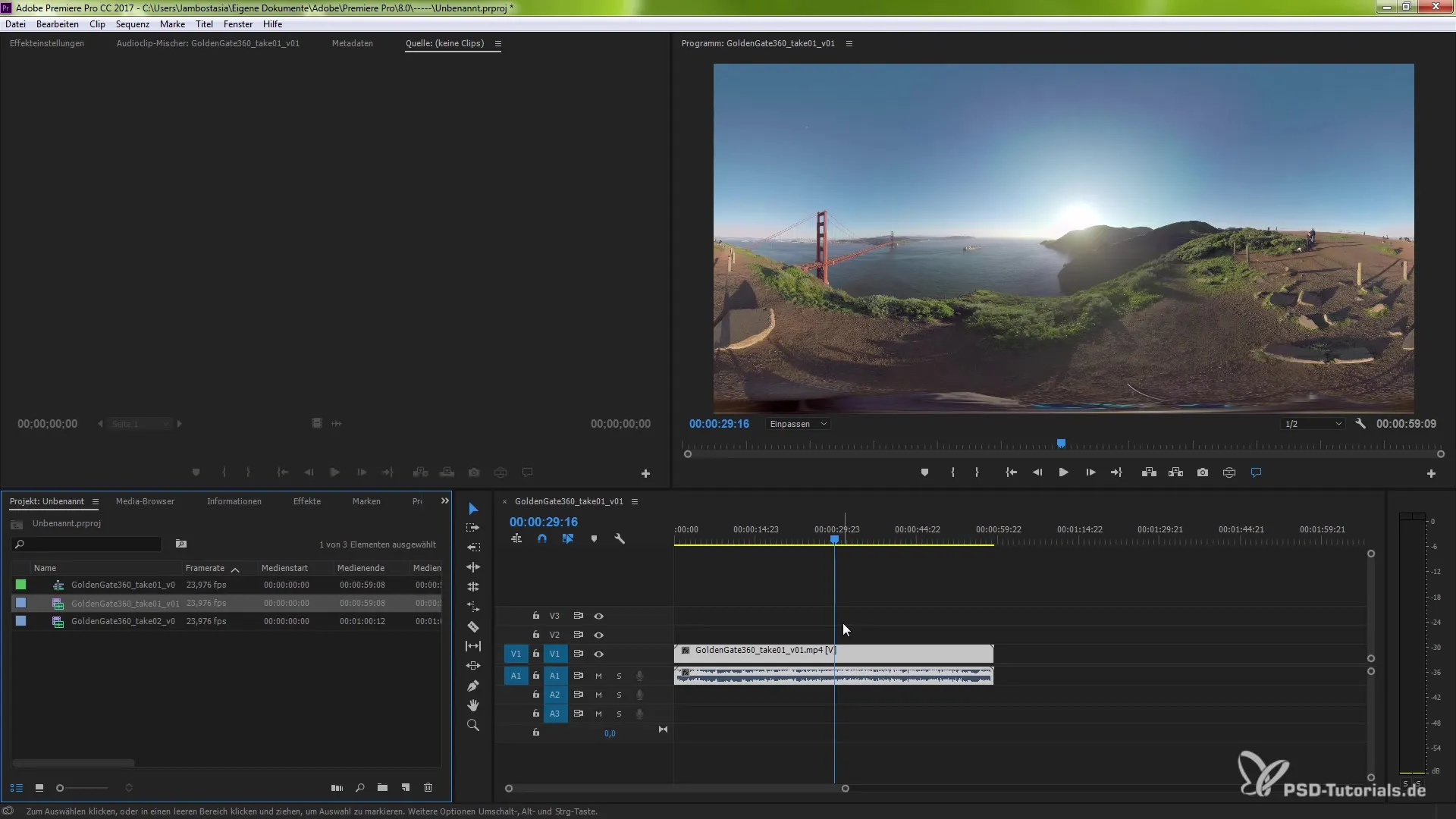
Kui oled need kohandused teinud, kinnita muudatused nupuga „OK“. See seab materjali uutele seadetele. See tugevus annab sulle vabaduse kujundada oma VR-projekte just nii, nagu soovid. Parim on see, et saad neid seadistusi igal ajal uuesti kohandada, kui oled tulemusega rahulolematud.
Oma VR-meedia eksportimiseks mine menüüsse „Fail“ ja vali „Eksport“. Siin on sul valida erinevate formaatide vahel, nagu Quicktime, x264 või h264. Enne faili eksportimist klikka „Video“ ja veendu, et valik „Video on VR“ on valitud. See seade tagab, et sinu materjal tuvastatakse ja eksporditakse õigesti.

Veel üks näpunäide on kontrollida ja vajadusel kohandada kuvasuhte, kui materjal ei ole soovitud vormis. Sa saad selle materjali kas anda Adobe Media Encoder järjekorda või eksportida selle otse.
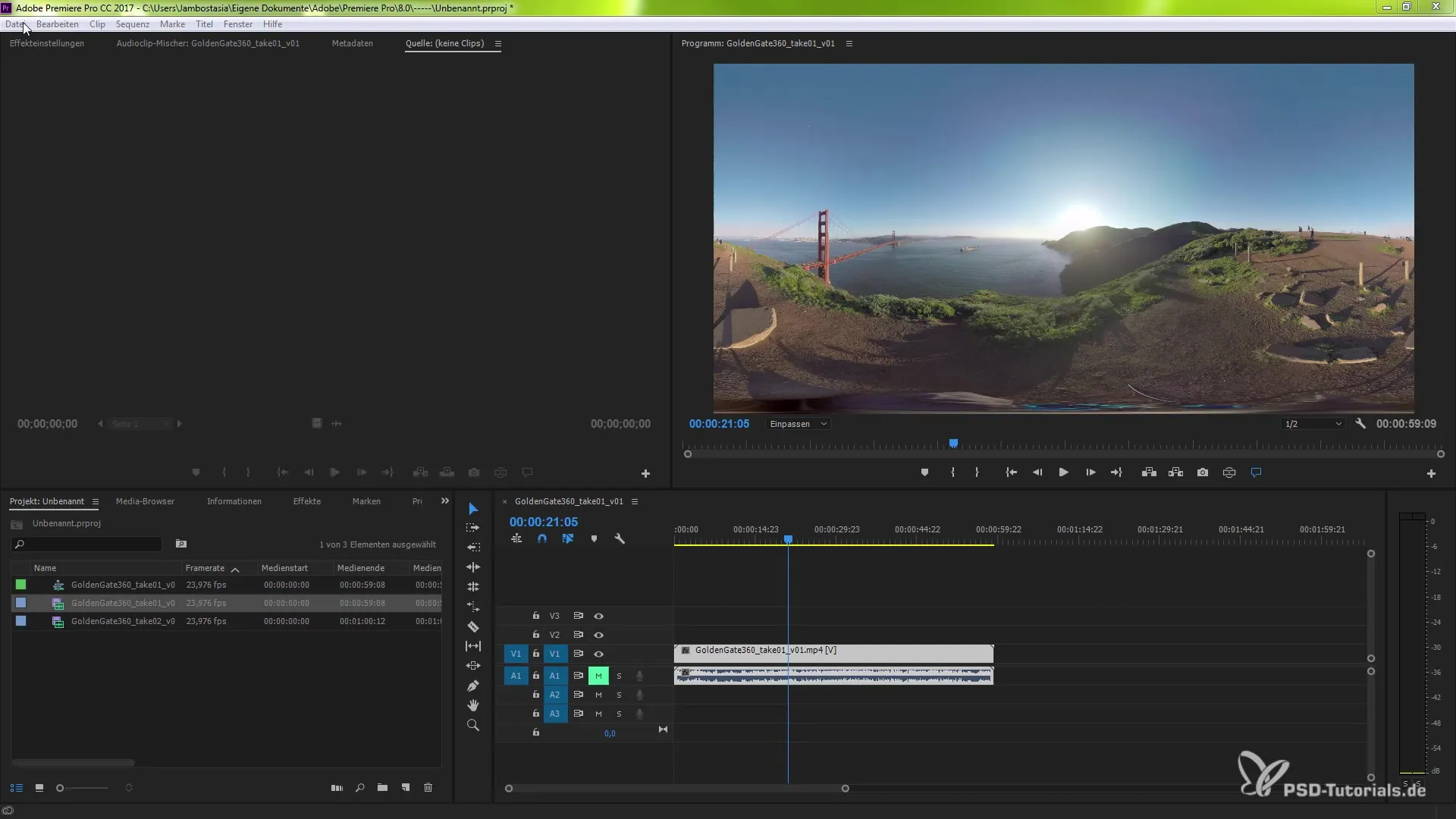
Lisaks on olemas võimalused postitamiseks erinevatele platvormidele, nagu Facebook, YouTube, Vimeo jne. See muudab sinu loomingute jagamise lihtsaks nii kohapeal kui ka veebis.
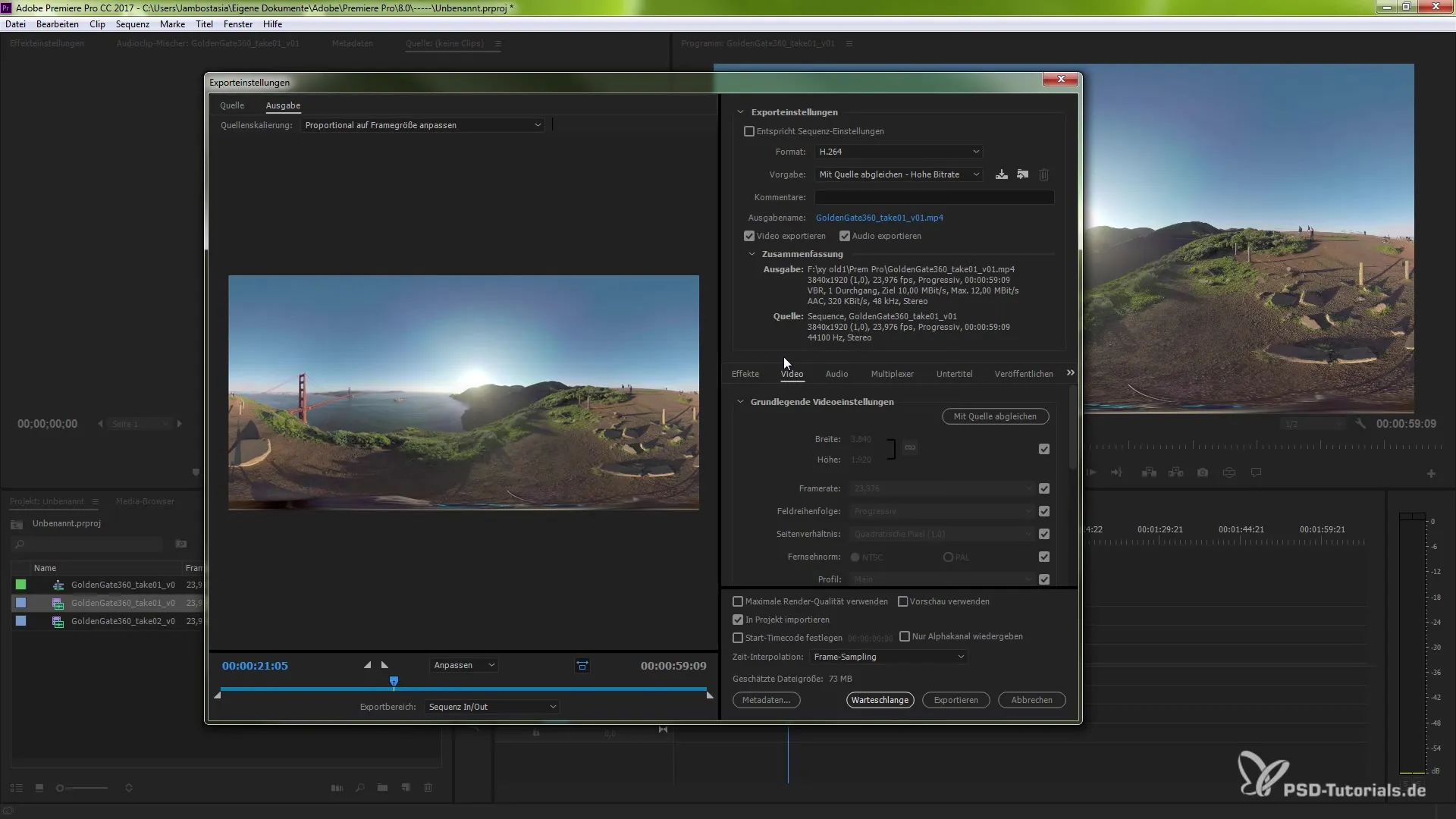
Need uuendused Premiere Pro CC 2017-s annavad sulle nüüd kõik tööriistad, et edukalt planeerida, toimetada ja eksportida oma VR-projekte. Edu sinu loomingulises töös!
Kokkuvõte - Uus VR-toetus Premiere Pro CC 2017
Uus VR-toetus Premiere Pro CC 2017-s võimaldab kasutajasõbralikku VR-sisude toimetamist ja eksportimist. Automaatse metandmete tõlgendamise ja täiustatud kohandamisvõimaluste abil saad nüüd oma VR-materjali tõhusamalt hallata ja eksportida.
Korduma kippuvad küsimused
Kuidas saan aktiveerida VR Video Display?Sa saad aktiveerida VR Video Display, klikkides nupule „VR Video Display“ või paremklõpsates videol ja valides valiku.
Mida teha, kui mu VR-metadata ei tuvastata?Veendu, et kasutad uusimaid versioone Premiere Pro-st ja oma kaamera tarkvarapakettidest, et tagada ühilduvus.
Kas ma saan kohandada oma VR-materjali kuvasuhet?Jah, sa saad kohandada kuvasuhet eksportimise käigus.
Millised eksportimisformaadid on saadaval VR-meedia jaoks?Sa saad eksportida VR-meediat formaatides nagu Quicktime, x264 ja h264.
Kas ma saan VR-sisu otse platvormidele üles laadida?Jah, Premiere Pro võimaldab sul VR-sisu otse platvormidele nagu YouTube, Facebook ja Vimeo avaldada.


